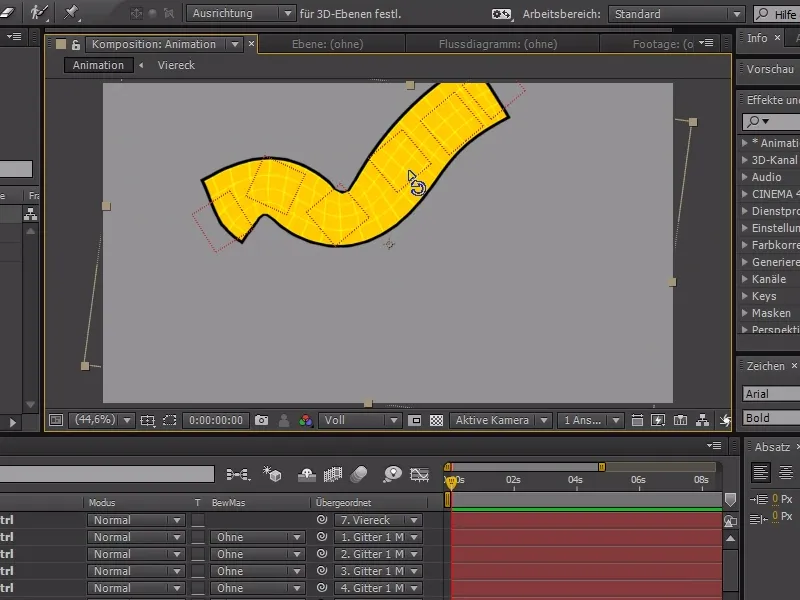Tämä pikavinkki tekee animoinnista huomattavasti helpompaa.
Varmasti olette jo tuttuja Nukettajatyökalun kanssa. Sen avulla voin asettaa useita "nukkepuristimia" tiettyihin kohteisiin ja vääristää kohdetta siirtämällä joitakin näistä puristimista. Tämä on hieno tapa animoida staattisia muotoja dynaamisesti.
Nyt After Effectsin Muotoalueella olen luonut pienen nelikulmion - mutta tämä ei tarvitse olla After Effectsin elementti. Ne voivat olla yhtä hyvin pikselitasoja, valokuvia tai vektoritiedostoja Illustratorista.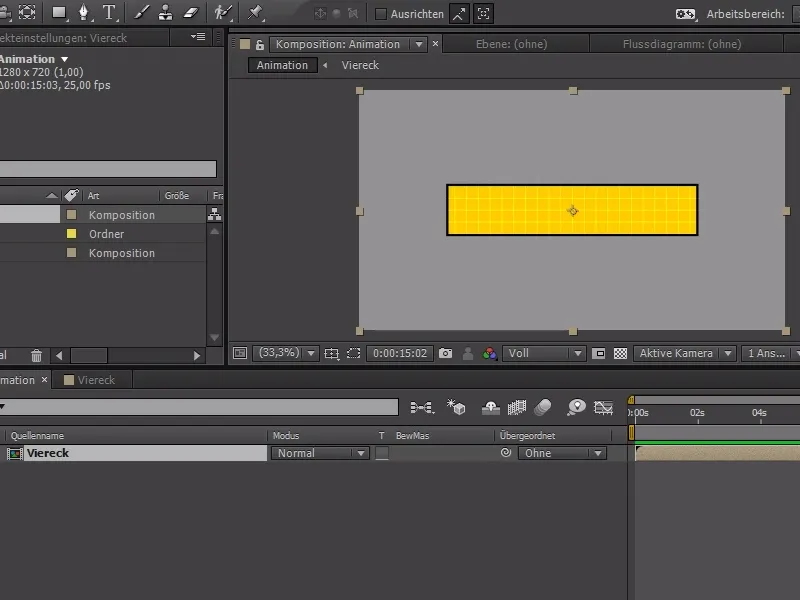
Esimerkissäni asetan nyt 3 puristinta alkuun, keskelle ja loppuun muotoa. Voimme nyt rikkoa, taivuttaa ja muuttaa muotoa.
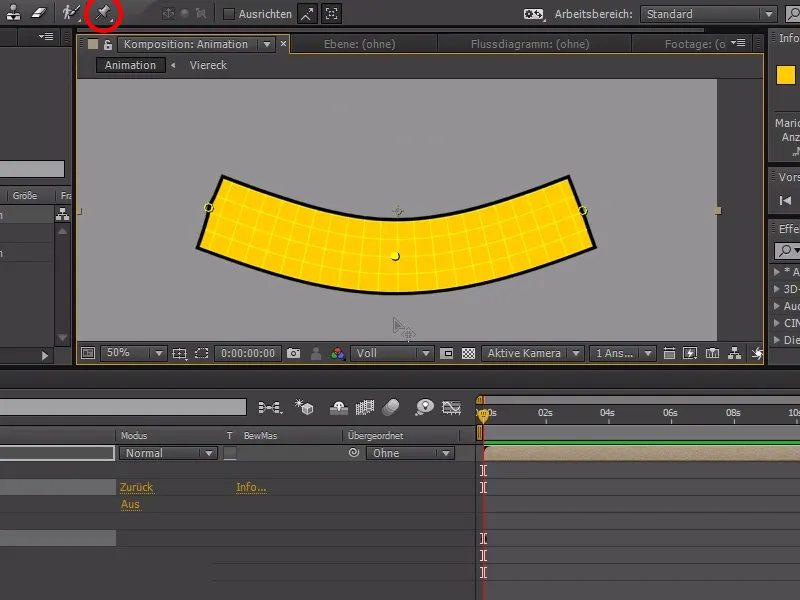
Kuitenkin on yksi asia, josta en pidä uudessa Nukettajatyökalussa.
Kun nyt avaatte efektit>Marionetti>Verkko>Muuntaminen, näette 3 puristinta. Haluaisin mielelläni erottaa Ulottuvuudet napsauttamalla hiiren kakkospainikkeella - mikä valitettavasti ei toimi täällä. Meillä ei siis ole mahdollisuutta työskennellä käyrien kanssa Nukettajatyökalulla. Lisäksi meillä ei ole mahdollisuutta alisteisten puristinten kanssa. Siksi on aina tuskaa animoida Nukettajatyökalulla.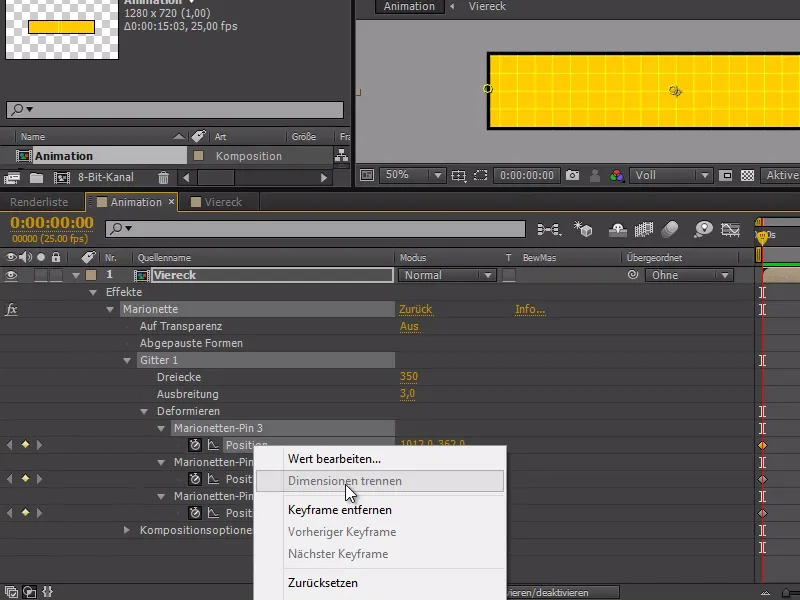
Ratkaistakseni tämän ongelman, näytän teille tänään, miten voitte hienosti animoida Nollaobjektien ja Nukettapuristimien avulla yhdessä.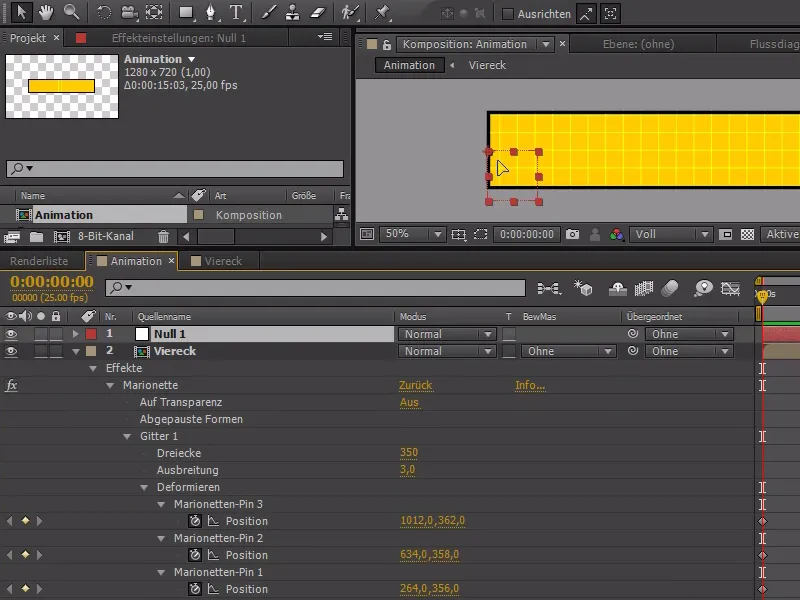
Nyt haluaisin kiinnittää nukketapin Nollaobjektiin.
e = thisComp.layer("Null 1");
fromComp(e.toComp(e.anchorPoint))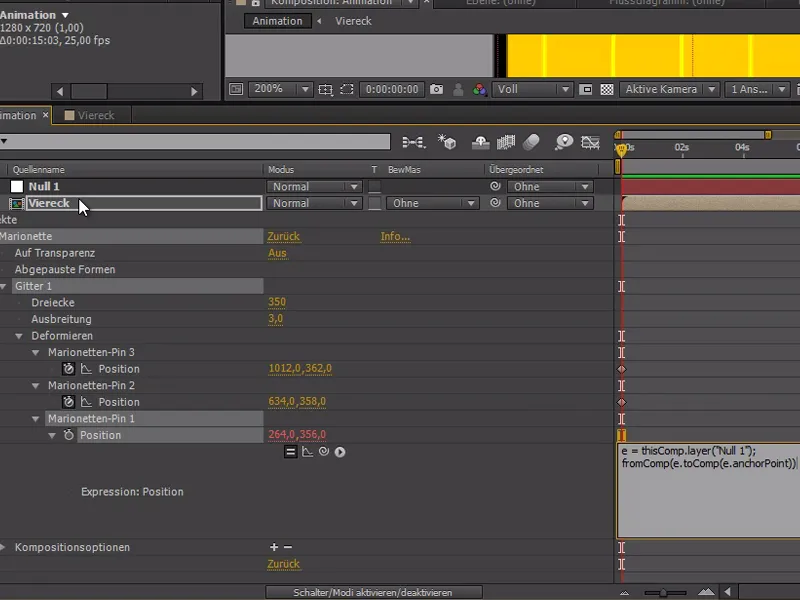
Kun nyt liikutan Nollaobjektiani, nukketappi kiinnittyy siihen halutulla tavalla ja vääristää kohdetta.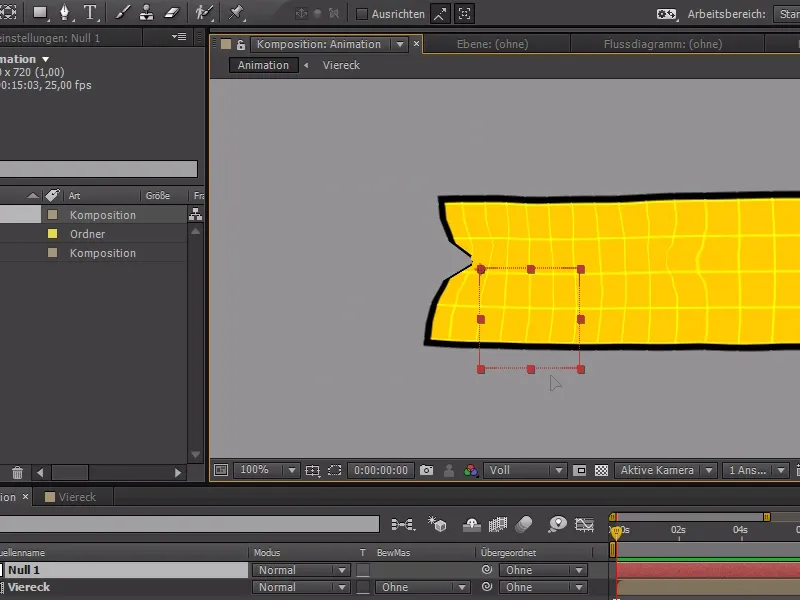
Koska tämä menetelmä on aika monimutkainen ja työläs, on olemassa helpompi tapa varustaa useita puristimia automaattisesti Nollaobjekteilla.
Leem's scripting & expression wasteland on kirjoittanut skriptin siitä, joka on hänen verkkosivuillaan, ja voit nyt helposti kopioida sen ExtendScript Toolkit CC:iin. (Klikkaa tästä!). Tavoitteeksi asetan Adobe After Effects CC:n.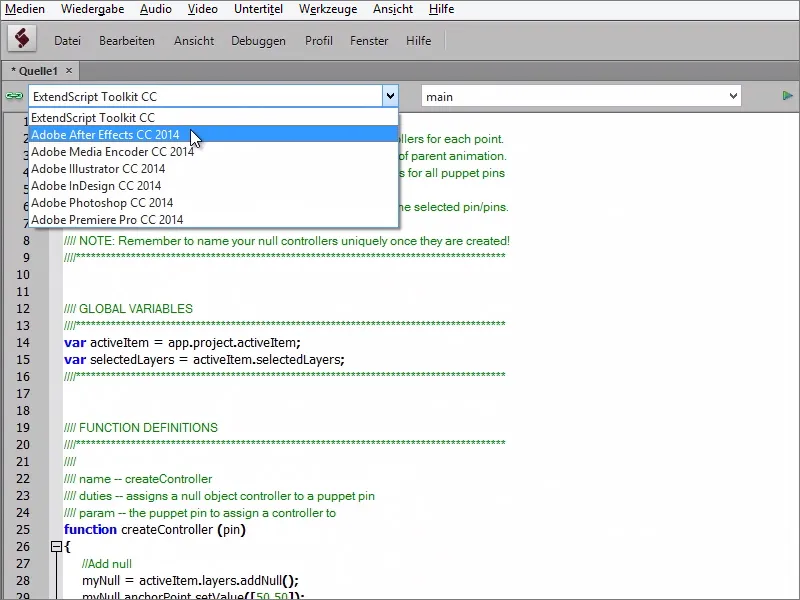
Nyt valitsen Ae:ssä Nuketustappini ja suoritan toiminnon ExtendScriptissä..webp?tutkfid=84011)
Ja kiitos Nollaobjektien, voimme nyt sekä alisteida kaikki tapit että muunnella niitä helpommin.